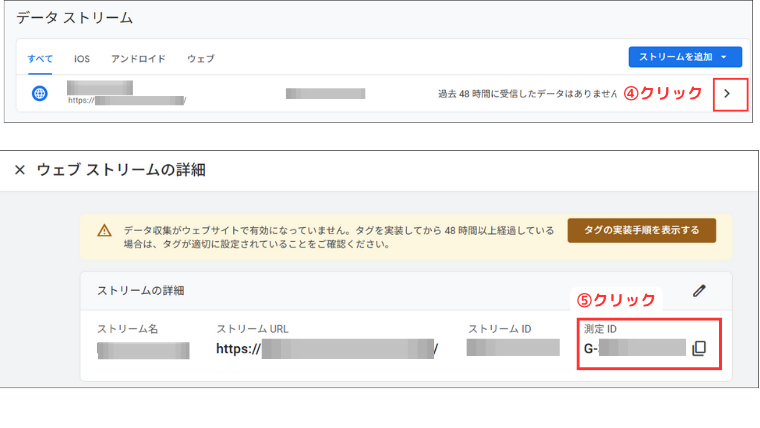ブログを始めたら、気になるのが「どれくらい読まれているのか?」ということ。
そんなときに役立つのが、Googleが提供する無料のアクセス解析ツール Googleアナリティクス(GA4) です。
Googleアナリティクスを導入するとできること

Googleアナリティクス(GA4)を導入する手順【15分で完了】
導入手順は少し多く見えるかもしれませんが、流れに沿って進めればだれでも簡単に設定できます。
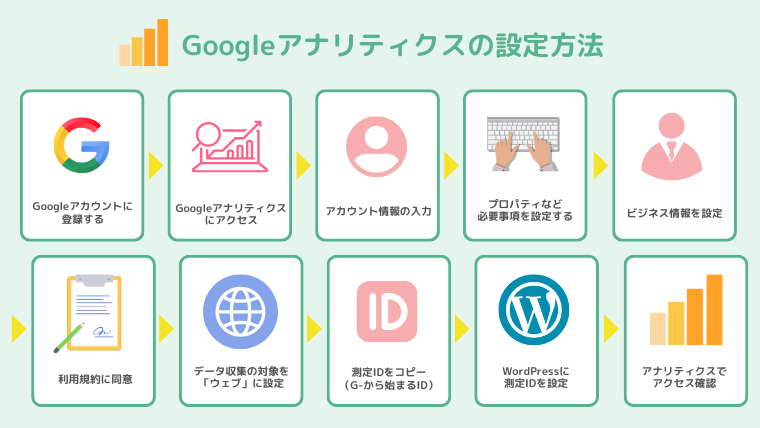
ステップ①:Googleアカウント(Gmail)を用意
アナリティクスを使うには、Googleアカウントが必要です。
まだ持っていない場合は、こちらから作成しておきましょう。
ステップ②:公式サイトにアクセス
Googleアナリティクス公式サイトにアクセスし、「ご利用開始」をクリックします。(Googleアカウントにログインしていない場合はログイン画面へ移ります。)
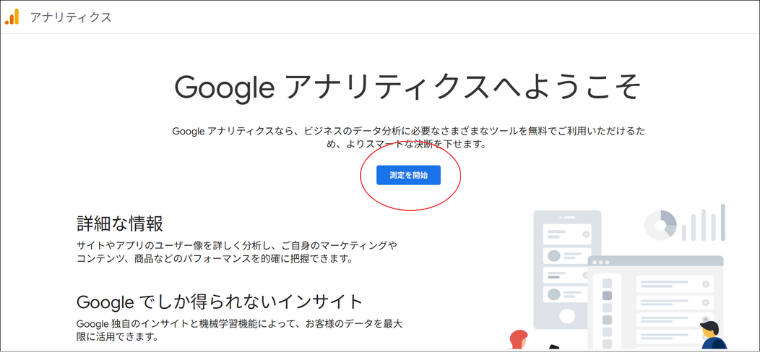
「測定を開始」をクリックします。
ステップ③:アカウント情報の入力
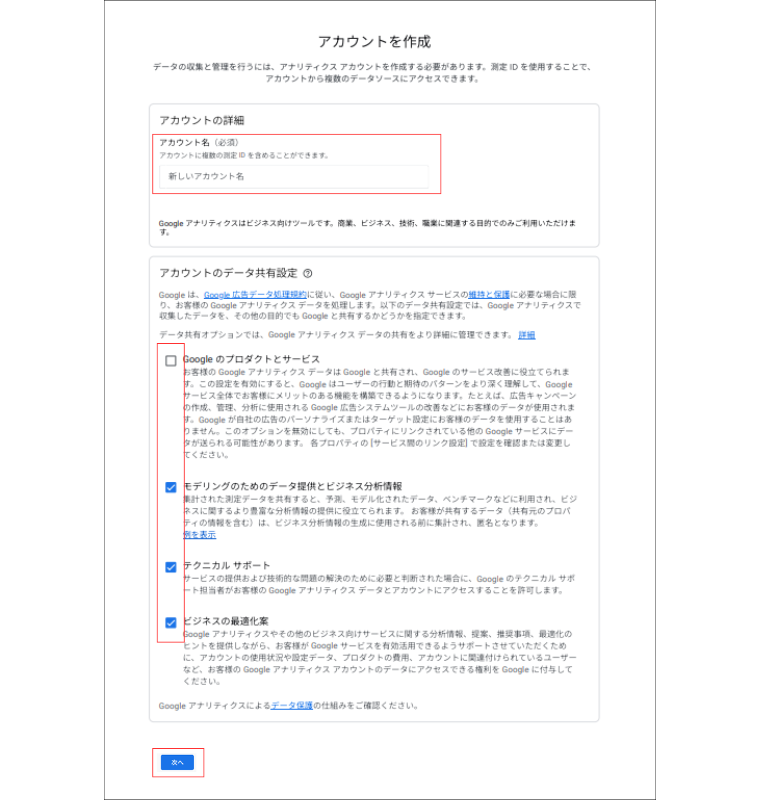
- アカウント名(任意の名前でOK)
- データ共有設定 → 全部チェック推奨
入力できたら「次へ」をクリック。
ステップ④:プロパティの設定
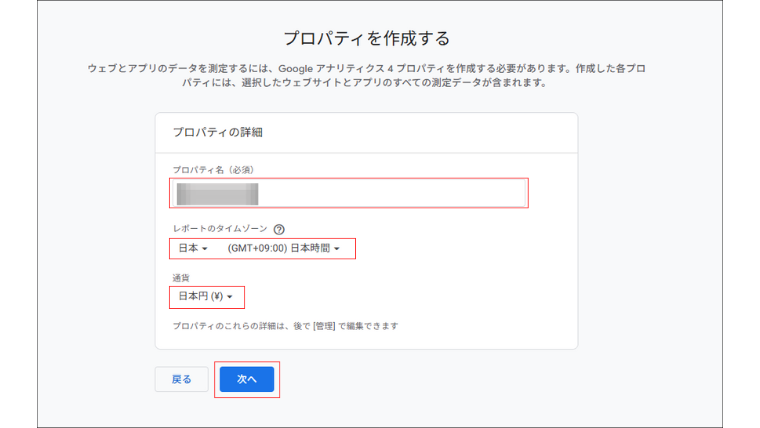
- プロパティ名(ブログ名など)
- タイムゾーン:日本を選択(海外の方は自分の国を選択)
- 通貨:日本円(海外の方は利用する通貨を選択)
ステップ⑤:ビジネス情報を設定
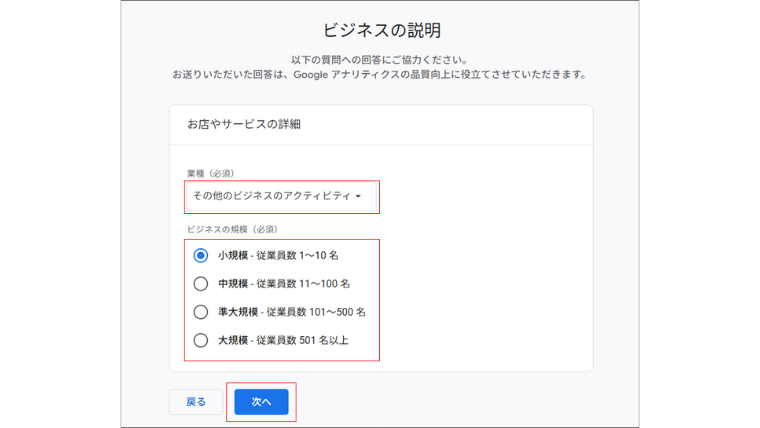
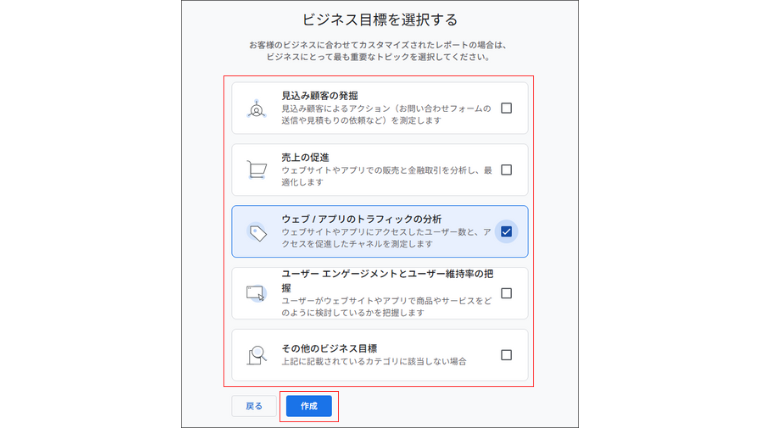
- 業種:その他(またはブログ運営に近いジャンル)
- 規模:小規模(1人で運営しているなら)
- 目的:チェックを入れるだけ(なんでもOK)
ステップ⑥:利用規約に同意
言語を「日本」にして、利用規約に同意して進みます。
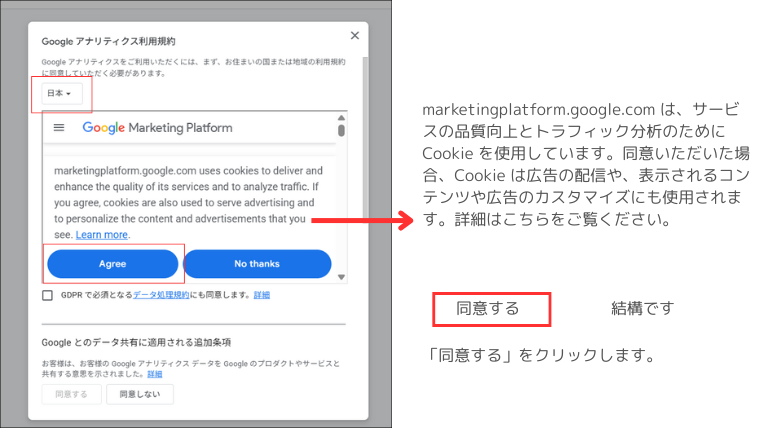
- 言語:日本
- GDPRで必須となるデータ処理規約にも同意します:チェック
- 私はGoogleと共有するデータについて、「測定管理者間のデータ保護条項」に同意します:チェック
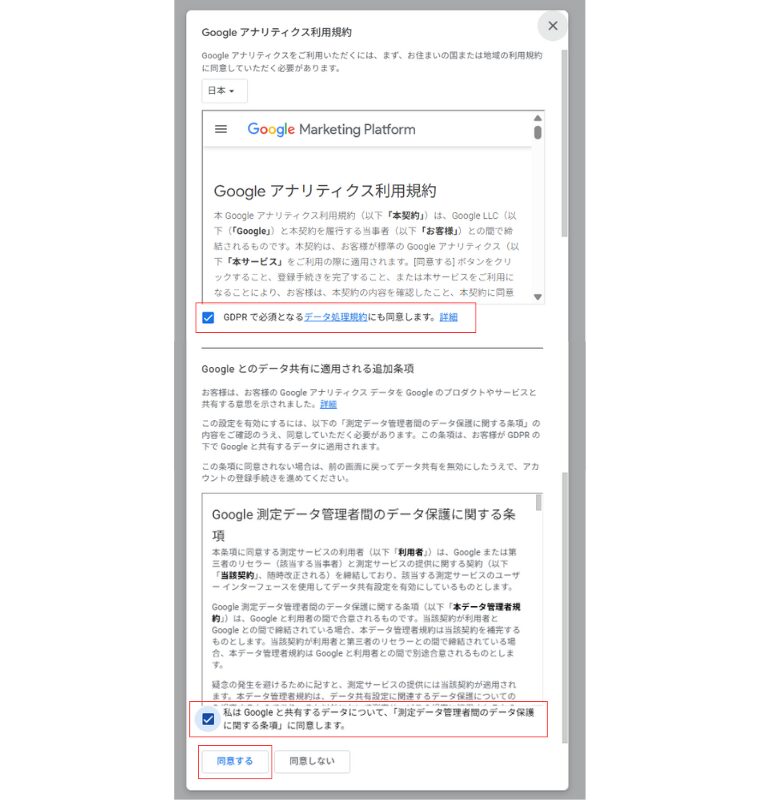
全てチェックしたら「同意する」をクリックします。
ステップ⑦:データ収集の対象を「ウェブ」に設定
データ収集先(ウェブサイト、Android アプリ、iOS アプリのいずれか)を指定します。
「ウェブ」を選択し、次の項目を入力します。
- ブログのURL
- ストリーム名(わかりやすい名前でOK)
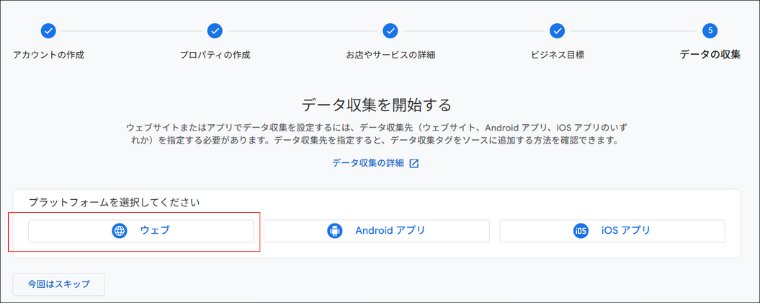
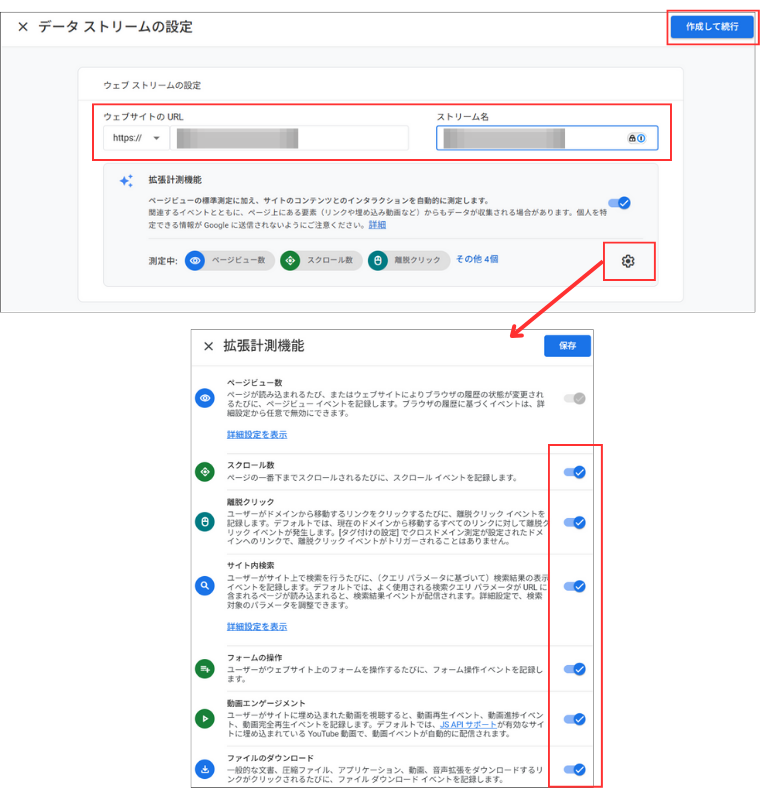
歯車をクリックし、拡張計測機能は「ON(有効)」にして「保存」をクリックします。
データストリームの設定画面に戻ったら、「作成して実行」をクリック。
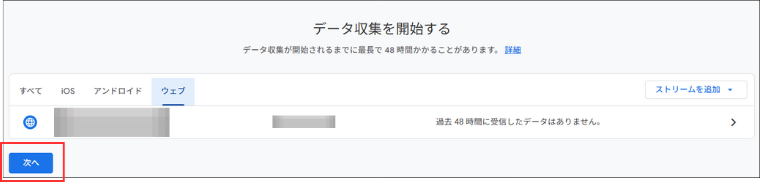
以下のような画面が表示されれば、登録完了です。「ホームに移動」をクリックします。
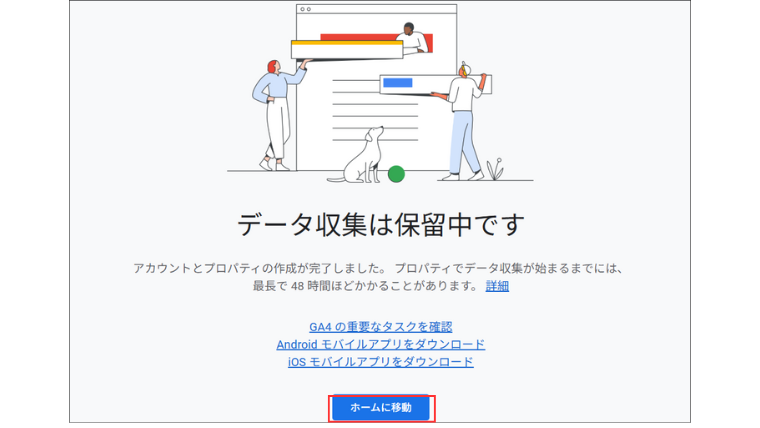
その後、以下のメール設定の画面が出てくる場合があります。受け取るメールがなくても問題なければ、そのまま「保存」をクリックします。
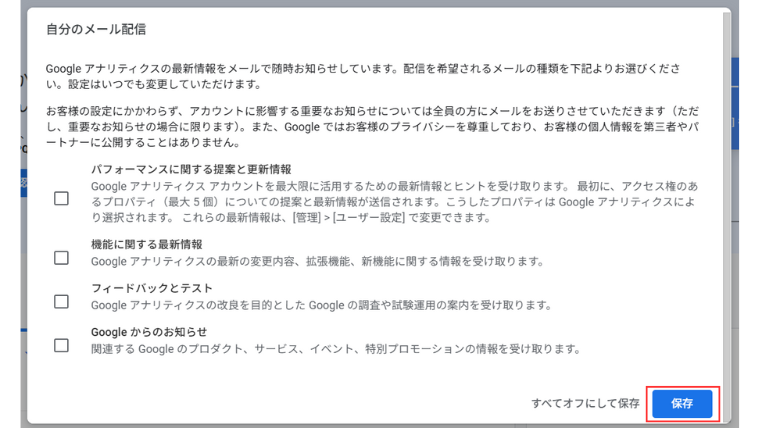
ステップ⑧:測定ID(G-から始まるID)をコピー
取得された「測定ID(G-XXXXXXX)」をコピーしておきます。これをブログ側に貼り付けることで、アナリティクスと接続できます。
測定IDは、Googleアナリティクス(GA4)があなたのブログと連携するための「目印」のようなものです。
このIDをブログ側に貼り付けることで、Googleアナリティクスがあなたのブログにアクセスしてくれた人のデータを記録できるようになります。
測定IDの確認方法(GA4の場合)
- Googleアナリティクスにログイン
- 左下の「管理(Admin)」をクリック
- 「プロパティ」列の中にある「データストリーム」をクリック
- データストリームの画面で「>」をクリックする。
- 表示されたページの右にある、「G-」から始まる測定IDを、コピーしておきましょう!
ステップ⑨:WordPressに測定IDを設定
測定IDの貼り付け方法
- WordPressの管理画面にログイン
- 左メニュー「プラグイン」→「新規追加」
- 「Site Kit」で検索し、インストール&有効化
- Googleアカウントと連携し、表示される手順に沿って進めるだけ!
測定IDの入力や接続は自動で完了します!

もし、プラグインを使わずに直接コードを貼る場合は、以下の手順になります。
- WordPress管理画面で「Cocoon設定」→「アクセス解析・認証」タブをクリック
- 「Google Analytics設定」欄の「GA4測定ID」のところに、コピーしたG-XXXXXXXを貼り付け
- 下にスクロールして「変更をまとめて保存」をクリック
- JINの場合は、「HTMLタグ設定」→「head内」欄に、GA4のトラッキングコード(JavaScript形式)を貼り付け
『GA4のトラッキングコード』はどこで取得できるのでしょうか。
「JIN」におけるGA4のトラッキングコード取得方法
『GA4のトラッキングコード』は、データストリーム設定画面の「タグの実装手順を表示する」→「手動でインストールする」から取得できます
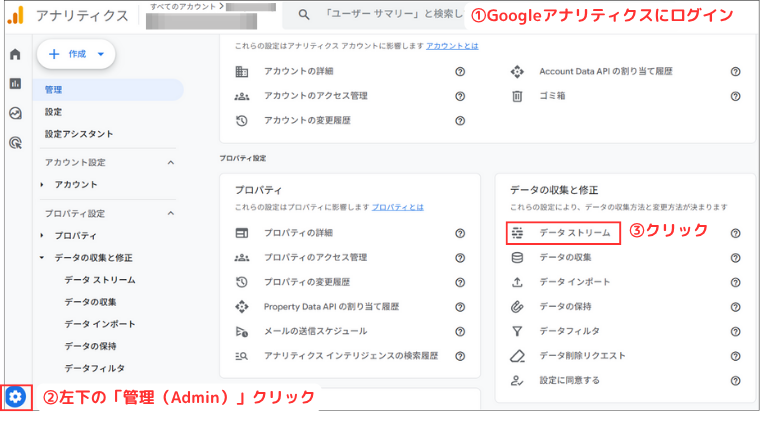
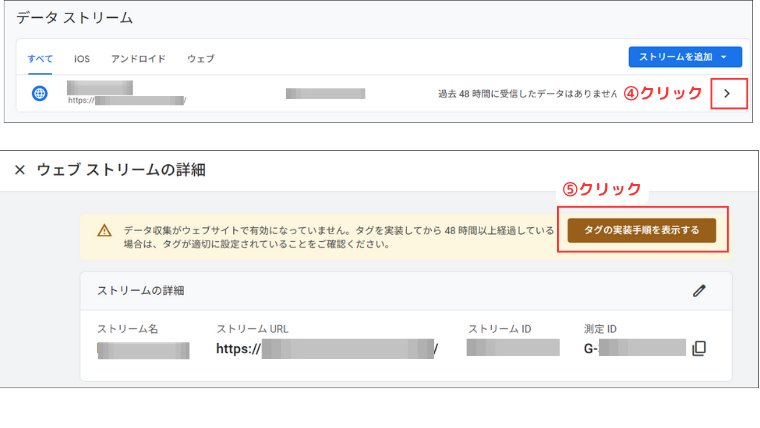
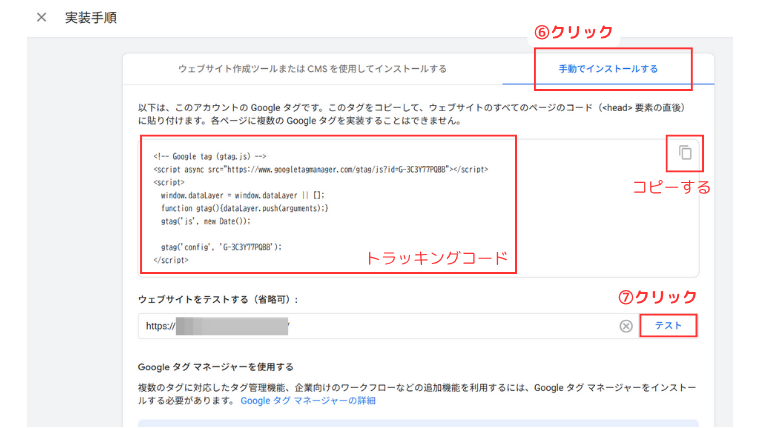
- Googleアナリティクスにログイン
- 左下の「管理(Admin)」をクリック
- 「プロパティ」列の中にある「データストリーム」をクリック
- データストリームの画面で「>」をクリックする。
- 『タグの実装手順を表示する』をクリック
- 実装手順の画面で「手動でインストールする」を選択すると、アナリティクス(GA4)トラッキングコードを取得できます。保存すればOK!
- WordPress側の設定が完了して、しばらくしたら、テストボタンを押してみましょう。
WordPress「JIN」におけるGoogle アナリティクスのトラッキングコードを貼り付ける場所
JINでは指定の場所にコードを貼り付けるだけで、アナリティクスのコードを読み込めるようになります。
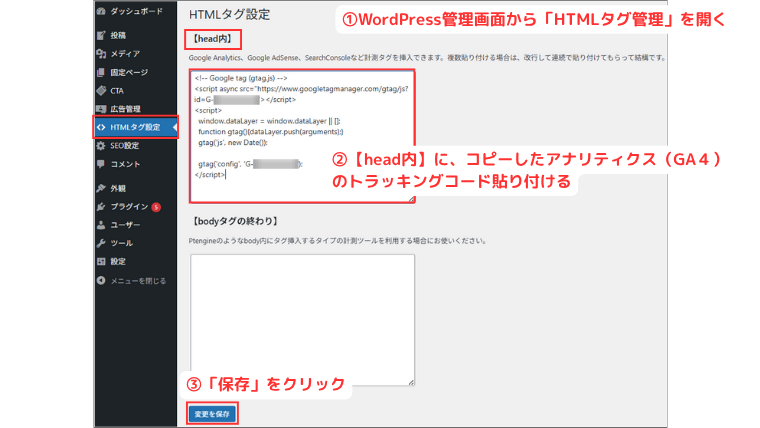
- WordPress管理画面から「HTMLタグ管理」を開く
- 「HTMLタグ設定」の【head内】に、先ほどコピーしたアナリティクス(GA4)のトラッキングコード貼り付ける
- 「保存」を押して設定完了
ステップ⑩:アナリティクスでアクセス確認
設定が完了したら、数分~数時間後にGoogleアナリティクスの「レポート」→「リアルタイム」を開いて、自分でブログを開いてアクセスしてみましょう。
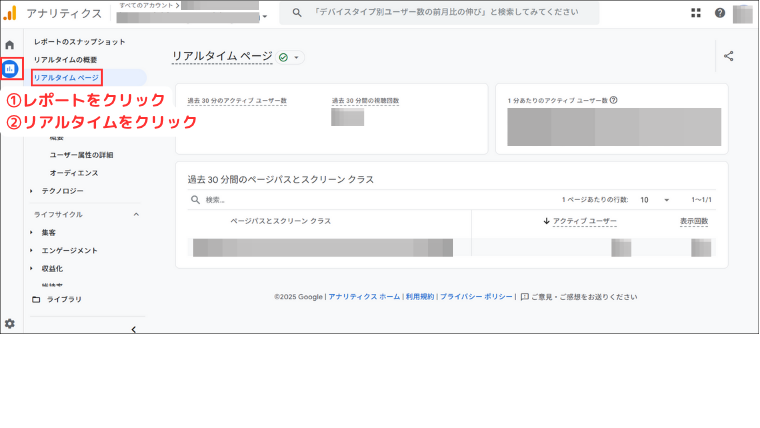
ここで表示される情報は、過去30分以内にあなたのブログにアクセスした人の情報です。
ブログにアクセスしてみて、アナリティクスの「リアルタイム」レポートに反映されていれば、無事に連携できています。
まとめ|最初の一歩は「見ること」から
最初から全部の機能を使いこなそうとしなくて大丈夫!
まずは「何人来てくれたかな?」「どこから来たのかな?」とアクセスを見るだけでも、ブログ運営がグッと楽しくなります。
Googleアナリティクスは、ブログの成長を支える“心強い味方
ぜひ、あなたのブログにも取り入れてみてくださいね!
Googleアナリティクス(GA4)の設定はこれで完了です!
これだけでもアクセス解析はできますが、さらに便利にタグを管理できる方法があります。
それが Googleタグマネージャー(GTM) です。
Googleタグマネージャー(GTM)を導入すると、あとから広告や解析用のタグを追加する時にサイトをいじらなくて済むので、忙しいママにもおすすめです。
👉 Googleタグマネージャー(GTM)とは?初心者でもできる簡単アクセス解析の始め方